Cómo eliminar podcasts en iPhone y iPad para liberar espacio

Si escuchas muchos podcasts en iPhone y iPad, especialmente podcasts descargados para escucharlos sin conexión, es posible que gradualmente ocupen un valioso espacio de almacenamiento en tu dispositivo. Afortunadamente, puedes eliminar estos datos cuando quieras y fácilmente.
La aplicación Apple Podcasts alberga más de 800.000 podcasts activos y parece representar más de la mitad de todas las personas que escuchan podcasts en general. Escuchar podcasts es una excelente manera de divertirse mientras trabaja, hace las tareas del hogar, conduce o trota. Pero estos podcasts también pueden ocupar capacidad de almacenamiento en un iPhone o iPad, por lo que es posible que le interese saber que puede eliminar los podcasts que ha descargado y escuchado para dejar espacio para algo más. Si su iOS o iPadOS no tiene espacio de almacenamiento o simplemente desea limpiar un poco su casa, lo guiaremos a través de los pasos para borrar Podcasts tanto en su iPhone como en su iPad.
Cómo eliminar el almacenamiento de Podcast en iPhone y iPad
Vaciar el espacio de almacenamiento utilizado por la aplicación Podcasts es un procedimiento bastante simple y directo. Afortunadamente, puede eliminar todos los podcasts descargados en un solo lugar, lo que puede ahorrarle mucho. Así es como funciona:
- Ve a «Configuración» en tu iPhone o iPad.

- En el menú de configuración, desplácese hacia abajo y toque «General».

- Ahora, elija «Almacenamiento de iPhone» para ver los datos almacenados.

- Aquí, desplácese hacia abajo y busque la aplicación Podcasts. Verá el espacio de almacenamiento que ocupaba aquí mismo. Toca «Podcasts».

- Ahora verá una lista de podcasts descargados en la parte inferior. Para eliminarlos, toque «Editar» como se muestra en la captura de pantalla a continuación.

- Para el último paso, toque el icono «-» junto a cada programa para eliminarlos de su dispositivo.
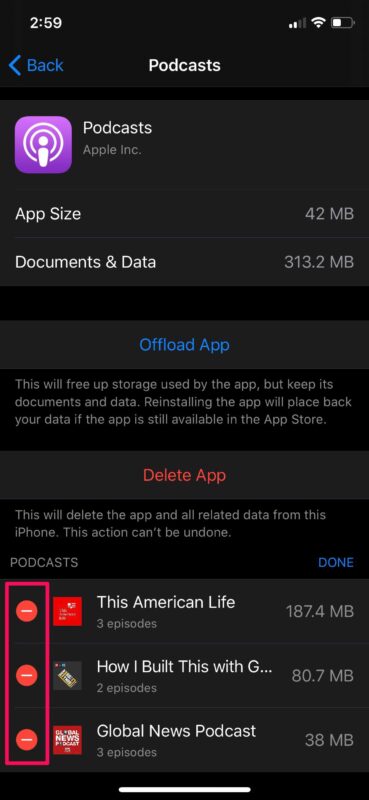
Es bastante simple, ¿no? Ahora ha aprendido cómo liberar su espacio de almacenamiento eliminando los podcasts descargados de su iPhone y iPad, y si escucha muchos podcasts y su capacidad de almacenamiento se reduce con frecuencia, es posible que desee hacerlo de vez en cuando. Cuando.
Alternativamente, también puede eliminar los podcasts que descargó en la aplicación Podcasts. Sin embargo, este método es para personas que han descargado muchos podcasts, porque puede eliminarlos todos en un solo lugar e incluso ver cuánto almacenamiento ocupa cada podcast.
De forma predeterminada, Apple Podcasts descarga automáticamente todos los episodios nuevos en su dispositivo. Sin embargo, puede desactivar esta opción en Configuración -> Podcasts si su iPhone o iPad no tiene suficiente espacio de almacenamiento. Además, la aplicación elimina automáticamente los podcasts 24 horas después de su reproducción, así que asegúrese de conocer los programas para liberar espacio.
Si usa esta aplicación con frecuencia para escuchar sus podcasts favoritos, es posible que le interese aprender a administrar, agregar y eliminar podcasts en su iPhone o iPad para una mejor experiencia general.
Esperamos que haya podido eliminar todos los podcasts que descargó de su iPhone o iPad y encontró un alivio en la capacidad de almacenamiento en el proceso. ¿Cuánto espacio de almacenamiento ocupan los Podcasts en su instancia? ¿Tiene otros consejos o trucos para administrar podcasts? Cuéntenos sus experiencias, consejos u otra información útil en los comentarios, y no se olvide de consultar más consejos de podcasts aquí si está interesado.
